Wstęp
OCR czyli Optyczne Rozpoznanie Znaków (ang. Optical Character Recognition) to technologia przeznaczona do rozpoznawania znaków i całych tekstów w pliku graficznym. Comarch opracowuje unikatową usługę, która przyspieszy wprowadzanie danych w systemach ERP Comarch. Dzięki Comarch OCR, możliwe będzie błyskawicznie wprowadzenie do rejestrów VAT każdej papierowej faktury – potrzebny będzie jedynie skaner lub aparat fotograficzny i połączenie z Internetem. Jeszcze prościej będzie, jeśli faktury przesyłane są w formie plików pdf bądź graficznych.
Zadaniem Comarch OCR jest rozpoznanie danych (np. kontrahentów, kwot netto/brutto/VAT, dat czy numeru faktury) z zeskanowanych faktur a następnie przeniesienie ich do systemu. Jedną z głównych korzyści jest znacząca oszczędność czasu przy wprowadzaniu faktur kosztowych do systemu księgowego. Usługa dostępna od wersji Comarch ERP XL 2019.1.0.

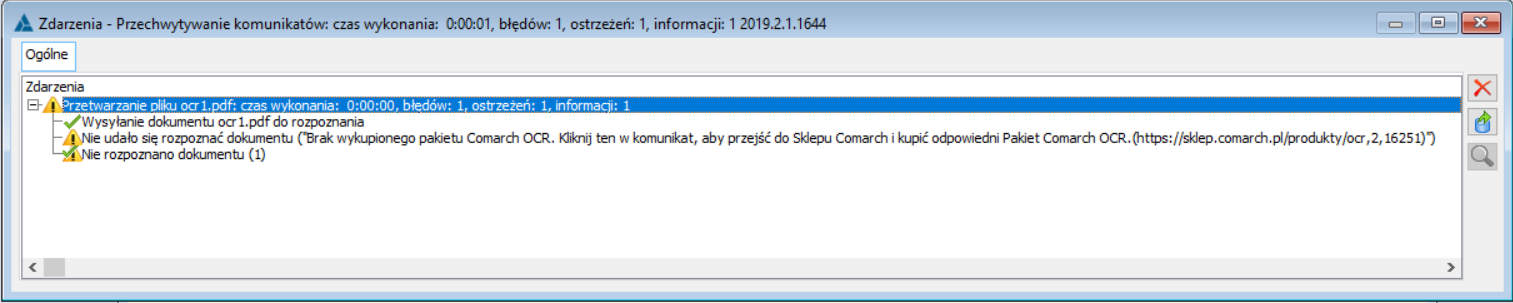
Do uruchomienia usługi należy zapoznać się z regulaminem, uzupełnić dane, potwierdzić zgodę. Każdy z Użytkowników może skorzystać z pakietu DEMO (50 dokumentów na okres jednego miesiąca). Cennik usługi dostępny jest na https://www.comarch.pl/ocr/ Zachęcamy do zapoznania się z dokumentacją ogólną dotyczącą Comarch OCR https://pomoc.comarch.pl/optima/pl/2019_5/index.php/dokumentacja/comarch-ocr-poradnik-korzystania-z-uslugi/ oraz strony https://pomoc.comarch.pl/optima/pl/2019_5/index.php/kategorie/ocr-faq/ Comarch OCR rozpoznaje dane z faktur w walucie PLN dodawanych do rejestru VAT zakupu. Rozpoznawane są faktury jedno- i wielostronicowe z pojedynczych oraz ze zbiorczych plików, w których zapisane są skany wielu faktur (jedna faktura to jeden plik). Dokumenty zaczytywane są jako faktury a-vista, czyli (A)FZ. Comarch OCR potrafi rozróżnić następujące pozycje z faktury: Dodano również odpowiednie pole w bazie na tabeli cdn.TraNag TrN_OCR, gdy wartość TrN_OCR=1 oznacza to że dokument był zaczytany przez Comarch OCR. Dokumenty jakich nie potrafi rozpoznać usługa Comarch OCR: Podczas pracy z Comarch OCR aby zmaksymalizować poprawność rozpoznawania danych trzeba zwrócić uwagę na poniższe informacje: Funkcjonalność importu faktur z plików graficznych możliwa jest z poziomu rejestru VAT zakupu poprzez przycisk pod listą zapisów. Przed zaczytaniem wybieramy rejestr VAT zakupu, do którego będą zaczytane dokumenty. Po wybraniu opcji: OCR – Pobierz dokumenty do przetworzenia zostanie otwarte okno wyboru dokumentów. Należy wskazać jeden lub więcej plików z fakturami do przetworzenia. Zaczytywane pliki muszą być zapisane na dysku. Comarch OCR zwraca dokumenty w postacie plików XML, które są następnie zaczytane za pomocą API przez Comarch ERP XL. Po wskazaniu plików należy wybrać opcje Otwórz i dokumenty zostaną dodane do listy zapisów w rejestrze VAT zakupu. Przed dodaniem dokumentu konieczne jest zidentyfikowanie kontrahenta. Kontrahent sprawdzany jest na podstawie numeru NIP. Aby kolejne importy nie dodawały nowych kart kontrahenta zalecanym jest ustawienie parametru w Konfiguracji: Blokada przy zapisie karty o tym samym numerze NIP (Konfiguracja/ Sprzedaż/ Parametry 2). Jeśli takiego kontrahenta nie ma w bazie danych wówczas zostanie dodana nowa karta kontrahenta, gdzie w polu kod zostanie umieszczony NIP kontrahenta. Kod ten można zmienić wg własnego uznania. Dane kontrahenta weryfikowane są w bazie GUS i na tej podstawie wypełniane są informacje na karcie kontrahenta. Jeśli kontrahent istnieje w bazie wówczas porównywane są dane adresowe w bazie ERP XL z danymi przekazanymi z GUS i jeśli różnią się, dodawany jest nowy adres kontrahenta. Dokumenty są zapisywane w rejestrze VAT jako faktury zakupu a-vista (A)FZ. Możliwe jest odczytywanie zarówno samych faktur, jak i ich korekt. Każdy dokument wczytany automatycznie powinien być jednak zweryfikowany pod względem merytorycznym i finansowym przed przekazaniem go do zaksięgowania. Dlatego na liście zapisów rejestru VAT dodano filtr: Dokumenty wczytane z użyciem OCR, w celu wyszukania dokumentów wczytanych automatycznie. Dodatkowo oznaczenie OCR widoczne jest na zakładce [Nagłówek], obok numeru dokumentu. Zmieniono działanie filtra na liście zapisów w rejestrze VAT zakupu, tak aby można było oddzielnie wyfiltrować dokumentu zweryfikowane i niezweryfikowane. Domyślnie po zaznaczeniu opcji Dokumenty wczytane z użyciem OCR, filtrowane będą jak do tej pory wszystkie dokumenty dodane za pomocą usługi OCR. Aby odszukać tylko dokumenty np. niezweryfikowane w celu ich weryfikacji, należy wybrać odpowiednią opcję z rozwijanej listy. Po sprawdzeniu poprawności dokumentu można skorzystać z opcji zaznaczenia parametru Zatwierdził pod względem Merytorycznym na zakładce Księgowość/ Dekretacja (parametr aktywny po zaznaczeniu na operatorze odpowiedniego uprawnienia Operator/ Parametry/ Księgowe/ Zatwierdzanie dokumentów pod względem merytorycznym. Na liście zapisów w rejestrze VAT zakupu zmieniono przycisk do uruchamiania usługi Comarch OCR umożliwiającej automatyczne wczytywanie dokumentów do rejestru na podstawie otrzymanych plików faktur bądź ich skanów. Oprócz tego przycisk OCR dostępny jest kontekstowo w menu górnym (wstążka) okna programu. Na oknie rejestru VAT – zakup dodano nową opcję odczytu dokumentów: Pobierz dokument z pozycjami. Opcja ta dostępna jest przy przycisku OCR, w rozwijanym menu lub z poziomu górnego paska. Po wybraniu opcji Pobierz dokument z pozycjami, oprócz dotychczas pobieranych informacji, odczytywane są również pozycje dokumentu i zapisywane jako pozycje A-Vista. Dla każdej pozycji odczytywana jest nazwa, ilość, jednostka, cena, stawka VAT i na tej podstawie ustalane są elementy (A)FZ. Jeśli jakieś elementy nie zostaną rozpoznane przez OCR, wówczas pozycja nie jest dodawana. Dotyczy to braku nazwy, ceny, ilości czy stawki VAT. Informacja o tym, że pozycja nie mogła zostać dodana, prezentowana jest w logu odczytu. W przypadku braku jednostki miary podstawiamy szt. Brak odczytu jakiejkolwiek pozycji nie wpływa na wartość całkowitą dokumentu. Kwoty podsumowania w podziale na stawki VAT importowane są zgodnie z danymi przesłanymi dla podsumowania faktury. W przypadku odczytywania faktur z pozycjami obsługiwane jest również dzielenie pliku pdf, jeśli zawierał więcej niż jedną fakturę. W takiej sytuacji do każdej zapisanej faktury dołączony jest plik pdf zawierający tylko daną fakturę. W przypadku gdy ustawiono w konfiguracji Konfiguracja/Sprzedaż/Parametry 1 zapis załączników OCR w postaci linków do pliku, po imporcie pdf’y cząstkowe zapisywane będą w tej samej lokalizacji co importowany pdf. Dodanie komunikatu przy wejściu na listę zapisów w rejestrze Vat zakupu, informującego o możliwości skorzystania Komunikat ten będzie pojawiał się przy każdym wejściu do rejestru VAT zakupu, aż do momentu zaznaczenia opcji: Nie informuj mnie więcej o tym. Na liście faktur zakupu udostępniony jest przycisk pod listą dokumentów oraz na Ribbonie, służący do wczytywania FZ za pomocą usługi OCR. Podobnie jak to ma miejsce w Rejestrze VAT, również na liście FZ operacja polega na wskazaniu pliku/plików z dysku i ich wczytaniu tj. tworzeniu na ich podstawie dokumentów FZ. Użytkownik ma możliwość wskazania wielu plików naraz, jak również wczytania plików wielostronicowych, w tym, zawierających wiele faktur. Obsłużone zostało wczytywanie faktur zakupu FZ na podstawie plików .pdf oraz plików graficznych .jpg, .jpeg, .tiff, .png, .tif, .bmp, .gif. Użytkownik ma możliwość wczytania faktur w walucie PLN oraz w walucie obcej, przy czym usługa rozpoznaje faktury zarejestrowane w EUR, GBP i USD. Rejestrowane ww. metodą faktury nie są w żaden sposób wiązane z wcześniej zarejestrowanymi przyjęciami PZ, tak więc Klienci korzystający ze ścieżki PZ-(S)FZ/(S)FZ z tej usługi nie skorzystają. System nie dokonuje również powiązania pomiędzy tak rejestrowaną fakturą a zamówieniem złożonym u Dostawcy. Jeżeli wczytywana faktura jest związana z zamówieniem, wówczas po jej utworzeniu Użytkownik powinien dokonać stosownego powiązania przy użyciu opcji Spinaj z zamówieniem w menu kontekstowym listy faktur zakupu. W wersji 2022.0 obsłużone zostało wczytywanie faktur zakupu, korekty faktur nadal należy rejestrować w tradycyjny sposób. Operacji wczytywania faktur zakupu może dokonywać każdy Użytkownik uprawniony do rejestrowania FZ. Jeżeli jednak w Firmie istnieje potrzeba ograniczenia prawa do tej usługi wystarczy dla tych Operatorów, którzy nie powinni z niej korzystać przypisać stosowny zakaz: Dodawanie dokumentu za pomocą mechanizmu OCR. Podczas wczytywania poszczególnych dokumentów Użytkownik otrzymuje szereg informacji z zakresu poprawności odczytania dokumentu, identyfikacji poszczególnych informacji na dokumencie itp., a dodatkowo przy każdej takiej operacji prezentowana jest informacja o pozostałej, dostępnej w danym pakiecie ilości stron do wczytania. Ilość dostępną w pakiecie można sprawdzić w każdej chwili, wystarczy skorzystać z dostępnej w menu ww. przycisku opcji Sprawdź ilość stron do wykorzystania. Numery tworzonych przez System faktur prezentowane są formie linków, pozwalających na podniesienie formatki utworzonego dokumentu bezpośrednio z loga. Oryginał dokumentu, na podstawie którego tworzona jest faktura zapisywany jest jako załącznik faktury, o ile w konfiguracji Systemu System/ Konfiguracja/ Sprzedaż/ Parametry 1 włączony jest parametr Zapisuj faktury dodawane za pomocą OCR jako załączniki. Zależnie od wybranej opcji ww. parametru załącznik dodawany jest do bazy lub jako link do importowego dokumentu. Każdy dokument FZ utworzony przy pomocy usługi OCR powinien zostać przez Użytkownika zweryfikowany w zakresie jego zgodności z oryginałem. Aby ułatwić taką operację formatka dokumentu FZ utworzonego przy użyciu ww. metody wyposażona została w pogląd oryginału, dostępny na poszczególnych zakładkach formularza FZ. Jego włączenia/wyłączenia dokonuje się przy użyciu przycisku OCR dostępnego na prawej belce formatki. Wygląd przycisku odzwierciedla aktualny status dokumentu: na dokumencie niezweryfikowanym przez Operatora prezentowany jest przycisk na dokumencie zweryfikowanym prezentowany jest przycisk Użytkownik po dokonaniu weryfikacji poprawności dokumentu powinien oznaczyć taki dokument statusem zweryfikowany. Jeżeli tego nie uczyni, wówczas niemożliwe będzie zatwierdzenie dokumentu. Zweryfikowany dokument można cofnąć do statusu dokumentu niezweryfikowanego do chwili zatwierdzenie dokumentu. Zmiany statusu dokumentu można dokonać przy użyciu stosownej opcji: w menu ww. przycisku na belce dokumentu w menu przycisku pod listą dokumentów FZ w menu kontekstowym listy FZ Opcje dostępne w menu kontekstowym oraz przy przycisku pod listą dokumentów FZ obsłużone zostały jako operacje seryjne, dla wielu zaznaczonych dokumentów. Aktywność danej opcji uzależniona jest od stanu/statusu, w jakim znajduje się wskazany dokument. Status poszczególnych dokumentów prezentowany jest w nowej kolumnie OCR listy dokumentów FZ. Obsłużony został nowy filtr na liście, pozwalający na jej ograniczenie do dokumentów wczytanych za pomocą usługi OCR: System wspiera Użytkownika w zakresie ustalania poniższych parametrów nagłówkowych na tworzonym dokumencie FZ oraz prezentuje stosowne ostrzeżenia w przypadkach budzących wątpliwości: Kontrahenci na dokumencie FZ Usługa OCR odczytuje NIP sprzedawcy z wczytywanej faktury, a następnie ustala jego pełne dane na podstawie danych w rejestrze GUS. Tak zidentyfikowany sprzedawca, z ustalonymi jw. danymi adresowymi ustalany jest jako kontrahent główny tworzonej faktury FZ. Jeżeli taki kontrahent nie jest zarejestrowany w Systemie, wówczas tworzona jest jego karta. Akronim tak tworzonej karty ustalany jest na podstawie NIP-u kontrahenta. Jeżeli kontrahent o danym NIP-ie jest zdefiniowany w Systemie, ale jego dane nie są zgodne z danymi pobranymi z GUS, wówczas System tworzy nowy adres dla tego kontrahenta. Zasady ustalania kontrahenta głównego i jego adresu na tworzonej FZ przedstawia poniższa tabela W przypadku kontrahenta nie-jednorazowego – aktualny adres podstawowy kontrahenta Jeżeli ww. kontrahenta nie ma, wówczas dodawana jest nowa karta kontrahenta i jest on przypisywany na FZ jako kontrahent główny Jeżeli brak ww. adresu, wówczas dodawany jest nowy adres „Inny” z danymi zgodnymi z GUS W przypadku, kiedy w Systemie nie został dotąd zarejestrowany kontrahent o NIP-ie zgodnym z NIP-em sprzedawcy i System zakłada jego kartę, prezentowane jest stosowne ostrzeżenie. Kontrahent docelowy na tworzonym FZ jest zgodny z ustalanym jw. kontrahentem głównym, adres kontrahenta docelowego zaś w standardowy sposób, tj. na podstawie domyślnego adresu wysyłkowego tego kontrahenta, a jeżeli takowy nie istnieje, wówczas 1-wszego spośród adresów wysyłkowych. Jeżeli kontrahent nie posiada adresów wysyłkowych, wówczas ustalany jest aktualny podstawowy adres kontrahenta. Płatnik ustalany jest w standardowy sposób, tj. na podstawie Płatnika przypisanego na karcie kontrahenta głównego ustalanego jw. Adres Płatnika ustalany jest wg zasad: Jeżeli w karcie kontrahenta głównego ustalonego na FZ jako Płatnik przypisany jest ten sam kontrahent, wówczas adres zgodny z adresem ustalonym jw. dla kontrahenta głównego na FZ Jeżeli w karcie kontrahenta głównego ustalonego na FZ jako Płatnik przypisany jest inny kontrahent, wówczas aktualny adres podstawowy tego kontrahenta Daty dokumentu FZ Data wystawienia i data zakupu tworzonego dokumentu FZ ustalane są na podstawie odpowiednich dat odczytanych z dokumentu, data wpływu zaś oraz data przyjęcia ustalane są na poziomie daty bieżącej. Obsłużone zostało stosowne ostrzeżenie w przypadku, gdy data na wczytywanym dokumencie (wystawienia i/lub sprzedaży) jest datą z miesiąc innego niż bieżący lub poprzedni. Numer wczytywanego dokumentu i kontrola duplikatów Numer wczytywanej faktury zapisywany jest jako numer obcy na tworzonej fakturze FZ. Obsłużone zostało stosowne ostrzeżenie w przypadku wczytywania faktury o takim samym numerze jak zarejestrowana już faktura od tego Dostawcy. Waluta i kurs Usługa OCR rozpoznaje dokumenty w PLN, USD, EUR i GBP. Waluta odczytana z dokumentu ustalana jest jako waluta na tworzonej przez System fakturze FZ. Kurs na tak tworzonym dokumencie ustalany jest na podstawie kursu NBP z dnia poprzedzającego mniejszą z dat: wystawienia/sprzedaży. Forma i termin płatności Forma i termin płatności ustalane są na podstawie danych odczytanych przez usługę OCR, przy czym, jeżeli z faktury odczytany zostanie numer rachunku, wówczas jako forma płatności przyjmowany jest przelew. Ustalona jw. forma i termin ustalana jest zarówno w nagłówku dokumentu FZ jak i na tworzonej płatności. Kierunek VAT Metoda naliczania VAT od netto/od brutto ustalana jest na podstawie rodzaju odczytanych cen/wartości dokumentu. Jeżeli są to ceny/wartości netto, wówczas na tworzonej FZ ustalana jest metod od netto, jeżeli zaś odczytane zostaną ceny/wartości brutto, wówczas na tworzonej FZ ustalana jest metod od brutto. Rachunek bankowy kontrahenta Obsłużone zostało automatyczne dodawanie do karty kontrahenta numeru rachunku bankowego odczytanego z dokumentu. Numer ten jest przypisywany o ile taki rachunek nie został dotąd dla tego kontrahenta zdefiniowany. Zidentyfikowany na wczytywanej fakturze rachunek jest przypisywany na tworzonej płatności dokumentu FZ. Weryfikacja statusu w VAT sprzedawcy W trakcie odczytywania danych o kontrahencie przez usługę OCR kontrahent ten jest weryfikowany pod kątem statusu w podatku VAT. Jeżeli weryfikacja przebiegnie prawidłowo, wówczas informacja ta jest zapisywana w karcie adresu kontrahenta. Nabywca na wczytywanej fakturze Podczas wczytywania faktur System weryfikuje, czy nabywcą (kupującym) na tej fakturze jest Firma, która tą fakturę wczytuje. Weryfikacja ta dokonywana jest poprzez porównanie NIP-u kupującego odczytanego na wskazanym dokumencie z NIP-em zdefiniowanym na pieczątce Firmy. W przypadku braku zgodności w logu prezentowane jest stosowne ostrzeżenie. System dodaje na tworzoną fakturę FZ te elementy (towary), dla których udało się odczytać ilość oraz cenę/wartość. Identyfikacja towaru odbywa się na podstawie odczytanego z faktury: numeru EAN, Kodu lub Nazwy. Jeżeli żadnej z tych informacji nie uda się odczytać, wówczas dodawany jest element z towarem A-vista. W przypadku odczytania ww. informacji identyfikacja karty towarowej odbywa się wg poniższych zasad: Obowiązuje następująca kolejność interpretacji danych odczytanych z faktury: w pierwszej kolejności interpretowany jest odczytany EAN, następnie Kod, a na koniec Nazwa W ramach informacji odczytanych w EAN i Kod System poszukuje towaru o kodzie własnym, EAN-ie własnym (przypisanym do karty towaru i do jednostek pomocniczych towarów) oraz kodzie u kontrahenta (formatka Dostawcy towaru) zgodnym z odczytanym i jeżeli takowy towar zidentyfikuje, wówczas przypisuje go na element FZ Jeżeli ww. towar nie zostanie zidentyfikowany, wówczas System poszukuje towaru o nazwie własnej zgodne z Nazwą odczytaną z oryginału, następnie o nazwie u kontrahenta lub kodzie u kontrahenta (formatka Dostawcy towaru) zgodnej z Nazwą odczytaną z oryginału i jeżeli takowy towar zidentyfikuje, wówczas przypisuje go na element FZ Jeżeli ww. towar nie zostanie zidentyfikowany, wówczas dalsze zachowanie Systemu zależy od parametru Dodaj karty towarów w System/ Konfiguracja/ Sprzedaż/ Parametry 1. Parametr ten decyduje o tym, czy w przypadku gdy System nie zidentyfikuje towaru o podanym EAN-ie, kodzie, nazwie, ma samodzielnie utworzyć kartę towarową. Przy włączonym parametrze Użytkownik ma możliwość wskazania grupy towarowej, w kontekście której taka kartoteka ma zostać utworzona. Dzięki temu Użytkownik może utworzyć i wskazać specjalną grupę towarową, dedykowaną takim kartom, po weryfikacji których przesunie towary do właściwej grupy. Jeżeli ww. parametr zostanie wyłączony, wówczas dla elementów wczytywanej faktury, dla których nie uda się zidentyfikować towaru na dokument FZ dodawany jest towar A-vista, nowe karty towarowe nie są zakładane. W przypadkach, kiedy nie udało się zidentyfikować towaru prezentowane jest stosowne ostrzeżenie o zakładanej przez System karcie, którą należy zweryfikować lub o dodaniu na elemencie towaru A-vista, zależnie od ww. parametru. Dla kart towarowych dodawanych automatycznie przez System przyjęte zostały poniższe zasady ustalania poszczególnych parametrów: Kod towaru ustalany jest na podstawie numeru EAN, a jeżeli nie zostanie on odczytany, wówczas na podstawie Kodu produktu. Jeżeli i kod nie zostanie odczytany, wówczas jako kod zostaje ustalonych 40 znaków z Nazwy towaru Nazwa towaru zostaje ustalona na podstawie Nazwy odczytanej z faktury Jednostka podstawowa towaru ustalana jest na podstawie jednostki odczytanej z dokumentu, o ile taka jednostka jest zdefiniowana w Systemie. W przypadku braku takiej jednostki przypisywana jest jednostka z grupy towarowej, w kontekście której dodawana jest karta Stawka Vat (zakupu/sprzedaży) ustalana jest na podstawie stawki odczytanej z dokumentu, o ile takowa stawka istnieje w Systemie. W przeciwnym razie ustalana jest stawka przypisana do ww. grupy towarowej Do tworzonej karty towarowej przypisywany jest EAN towaru, o ile takowy zostanie z dokumentu odczytany Pozostałe parametry towaru ustalane są na podstawie ww. grupy towarowej. System wspiera Użytkownika w zakresie ustalania poniższych parametrów na elementach FZ dodawanych na podstawie wczytywanego dokumentu: Jednostka pomocnicza Jeżeli odczytana z oryginału jednostka jest przypisana jako jednostka pomocnicza towaru, wówczas jest ona ustalana na elemencie FZ. W pozostałych przypadkach, tj. gdy jednostki nie uda się odczytać, odczytana jednostka nie jest przypisana do towaru, lub odczytana jednostka jest jednostką główną towaru, jako jednostka pomocnicza na elemencie FZ zostaje ustalona domyślna jednostka zakupu tego towaru, jeżeli takowa została zdefiniowana, w przeciwnym wypadku jednostka pomocnicza jest zgodna z podstawową. Przelicznik jednostki zostaje ustalony standardowo tj. na podstawie przelicznika zdefiniowanego na ustalonej jw. jednostce pomocniczej. W przypadku gdy odczytana z oryginału jednostka nie jest przypisana do towaru w logu pojawia się stosowne ostrzeżenie. Ilość i precyzja ilości Jeżeli odczytana z faktury jednostka jest jednostką pomocniczą towaru, wówczas odczytana ilość elementu traktowana jest jako ilość w tejże jednostce pomocniczej. W takim wypadku System ustala ilość w jednostce podstawowej na podstawie odczytanej ilości i przelicznika jednostki. W pozostałych przypadkach odczytana z faktury ilość traktowana jest jako ilość w jednostce podstawowej. Podczas ww. ustalania ilości na elemencie System nie bierze pod uwagę ani parametru Rejestruj w jednostkach całkowitych, ani też precyzji ilości zdefiniowanej na karcie towaru/formatce jednostki, honoruje bowiem ilość odczytaną z dokumentu. Precyzja ilości na elemencie (zarówno dla podstawowej jak i pomocniczej) ustalana jest wtórnie, na podstawie większej z precyzji: z karty towaru/jednostki lub właściwej dla ilości ustalonej na elemencie. Stawka VAT Jeżeli uda się odczytać z faktury stawkę VAT elementu i taka stawka w Systemie istnieje, wówczas to ona zostaje ustalona na elemencie, w przeciwnym razie ustalana jest stawka zakupu z karty towaru. Cena i wartość System honoruje wartość (netto/brutto) odczytaną z faktury dla danego elementu. Cena na elemencie dodawanym na FZ ustalana jest wtórnie, na podstawie ww. wartości i ilości elementu. Odczytana przez usługę OCR wartość rozumiana jest jako wartość w walucie odczytanej z wczytanego dokumentu. Aby możliwe było ustalenie wartości elementu zgodnej z odczytanym na elemencie FZ, niezależnie od definicji FZ parametr Kontrola (ilość * cena= wartość) jest wyłączany. Aby obsłużyć przypadki, kiedy to Dostawcy korzystają z innej metody naliczania podatku Vat niż stosowana w Systemie przyjęta została zasada, zgodnie z którą tabela VAT utworzona przez System na podstawie dodanych na FZ elementów jest następnie modyfikowana zgodnie z tabelą VAT odczytaną z oryginału, o ile różnica pomiędzy kwotą VAT wyliczoną dla danej stawki przez System a odczytaną z dokumentu różni się o 0,01PLN. Przykład 1: dla stawki 23% i dokumentu od netto: T1 3,33 netto; vat 0,77 T2 3,33 netto; vat 0,77 Netto: 6,66 VAT liczony jako suma VAT-u elementów: 0,77+0,77=1,54, Brutto: 8,20 VAT liczony od suma wartość: 6,66×0,23=1,53; Brutto 8,19 Przykład 2: dla stawki 23% i dokumentu od brutto: T1 4,03 brutto; Vat 0,75 T2 4,03 brutto; Vat 0,75 Brutto: 8,06 VAT liczony jako suma VAT-u elementów: 0,75+0,75=1,50, Netto: 6,56 VAT liczony od suma wartość: 8,06*23/123=1,51; Netto: 6,55 VAT liczony jako suma VAT-u elementów: 0,77+0,77=1,54, Brutto: 8,20 VAT liczony od suma wartość: 6,66×0,23=1,53; Brutto 8,19 Na formatce (A)FZ w rejestrze VAT pod przyciskiem Dokument wczytany za pomocą OCR – przejdź do podglądu oryginału dokumentu, dodano rozwijane menu: Podgląd załącznika – dotychczasowe działanie przycisku, pozwala otworzyć plik z zapisanym dokumentem na zakładce [Załączniki]. Naciśnięcie przycisku OCR domyślnie podnosi do podglądu załącznik. Oznacz jako zweryfikowany – pozwala oznaczyć dokument, który został zweryfikowany pod względem merytorycznym oraz formalno- rachunkowym. Na przycisku zweryfikowanego dokumentu pojawi się zielony znacznik Cofnij do: niezweryfikowany – w przypadku, gdy po weryfikacji ujawnione zostaną dodatkowe nieścisłości możliwe jest wycofanie oznaczenia poprawnej weryfikacji. Po cofnięciu przycisk oznaczony będzie czerwonym znakiem zapytania Umożliwiono zapisywanie oryginału dokumentu, na podstawie którego OCR przesyła dane do rejestru VAT, jako załącznika a typie Dokument OCR. To czy załącznik będzie dodawany, uzależnione jest od parametru, który został udostępniony w System/ Konfiguracja/ Sprzedaż/ Parametry 1. Załącznik może zostać dodany do bazy danych – opcja Plik w bazie lub jako link do importowanego dokumentu – Link do pliku. Zapisany załącznik będzie miał nowy Typ – Dokument OCR i nie będzie mógł być modyfikowany. Po podniesieniu danego dokumentu zaczytanego przez Comarch OCR (A)FZ, na wszystkich zakładkach jest dostępny przycisk W celu jeszcze łatwiejszej weryfikacji dokumentów wczytanych z użyciem OCR umożliwiono podgląd załącznika dodanego podczas importu danych, bezpośrednio na oknie dokumentu. Opcja ta jest dostępna dla formularza standardowego (zakładki: [Ogólne], [Kontrahent], [Płatność], [Nagłówek], Aby uzyskać podgląd załącznika z poziomu dokumentu należy wybrać przycisk Umożliwiono wykonywanie innych operacji podczas odczytywania faktur z OCR. Po wskazaniu większej ilości faktur do odczytu, można przejść do wykonywania innych operacji bez konieczności oczekiwania na zakończenie procesu odczytu faktur z OCR. W przypadku, kiedy dane z faktury nie zostały rozpoznane bądź zostały rozpoznane niepoprawnie prosimy o wysłanie zgłoszenia poprzez System Obsługi Zgłoszeń lub wiadomość na adres ocr@comarch.pl wraz ze skanem faktury oraz opisem problemu.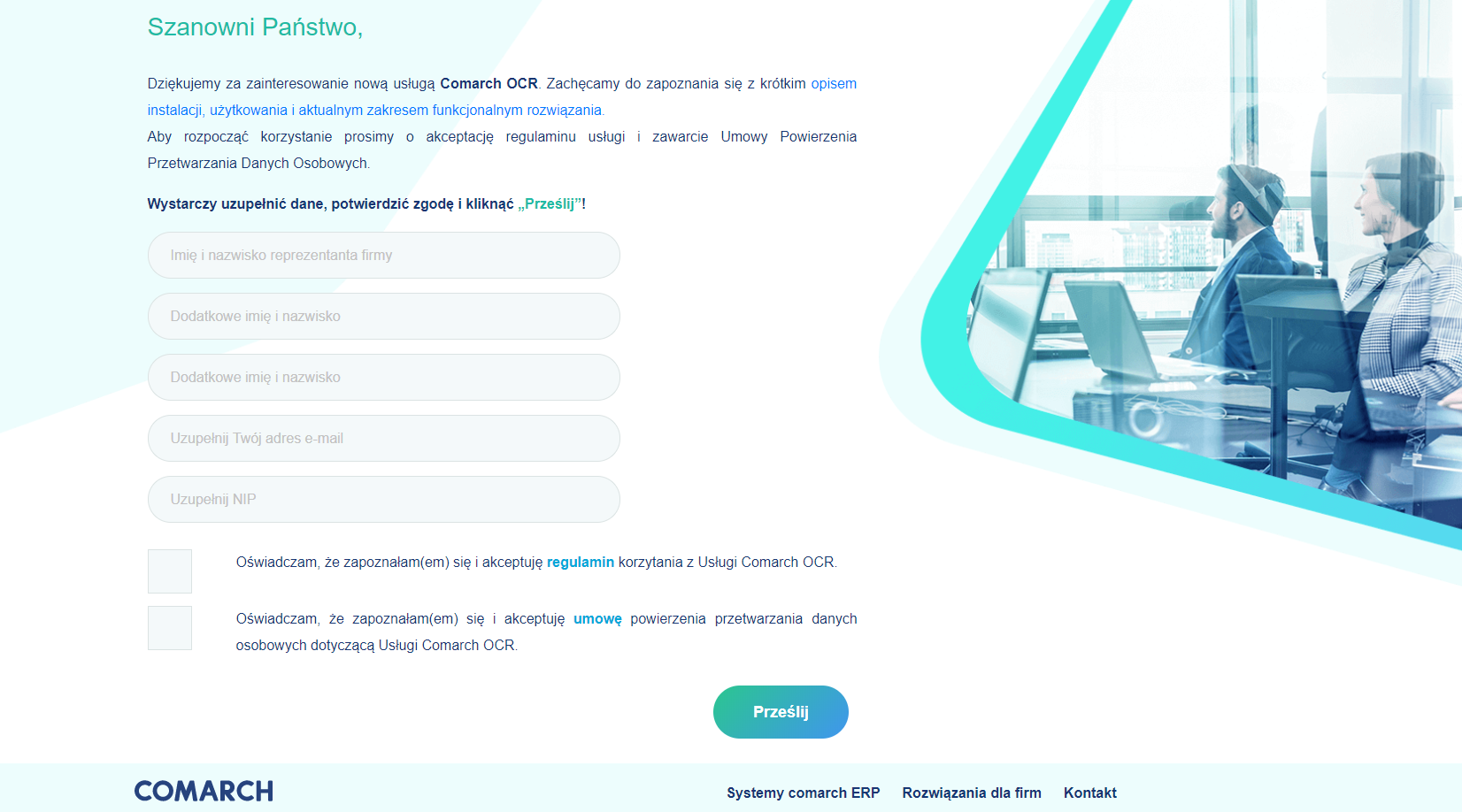
Rozpoznawanie i odczytywanie dokumentów
Zastosowanie Comarch OCR w Comarch ERP XL
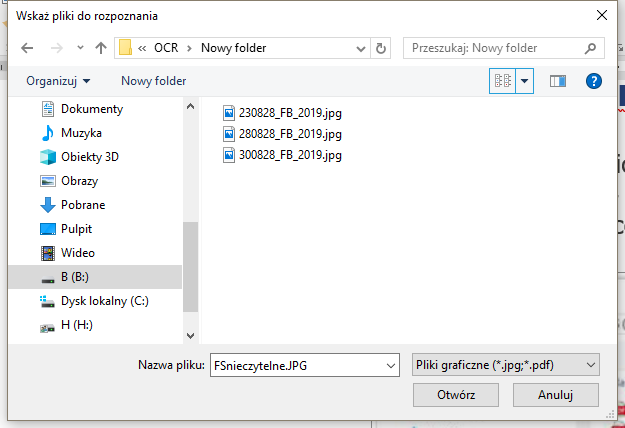

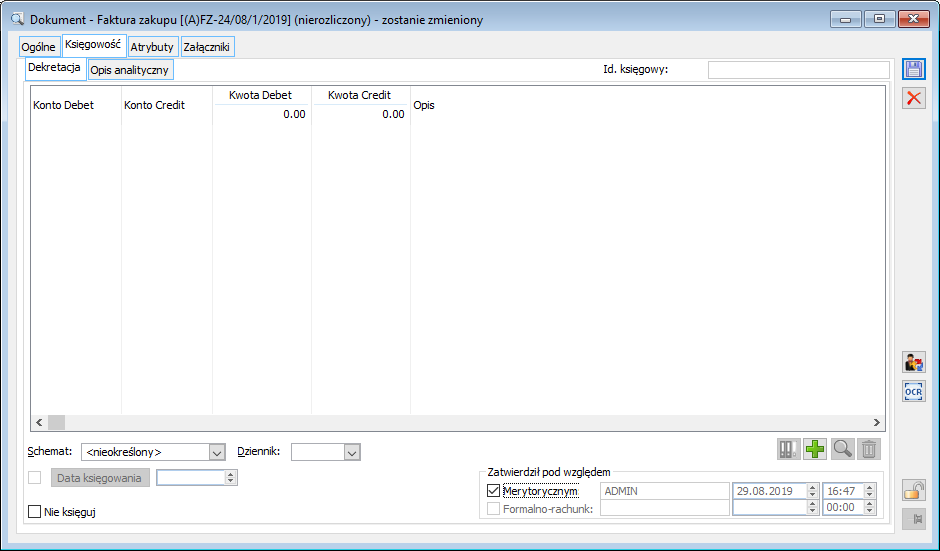
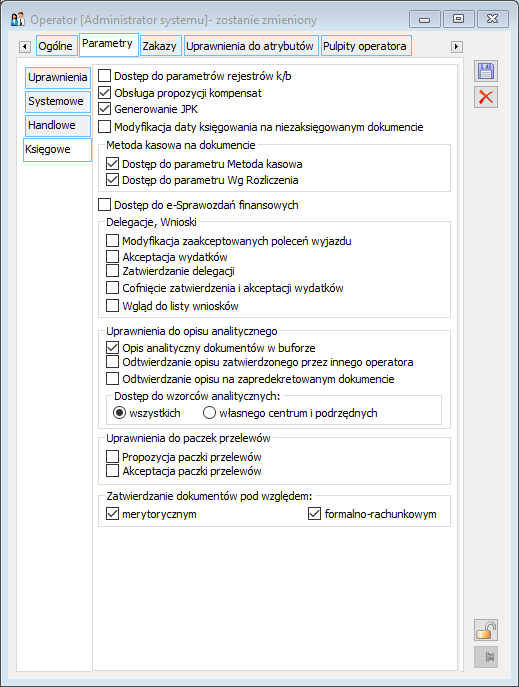
Wyróżnienie i dostępność usługi Comarch OCR
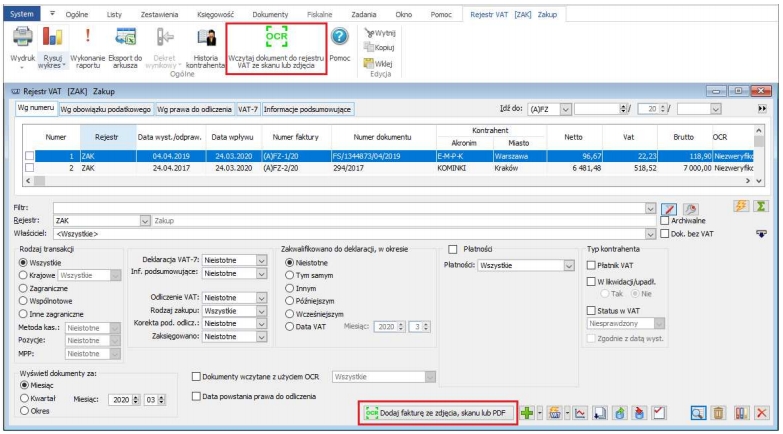
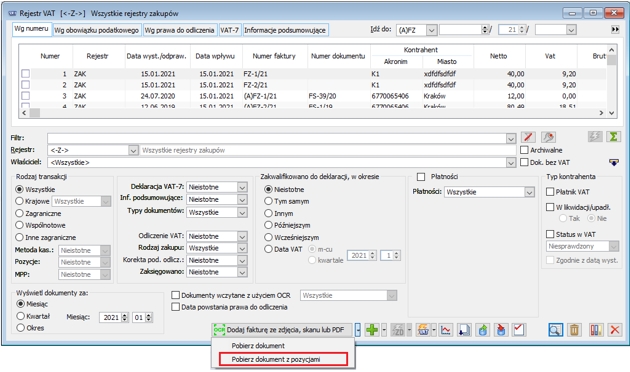
z opcji automatycznego odczytu dokumentów zakupowych.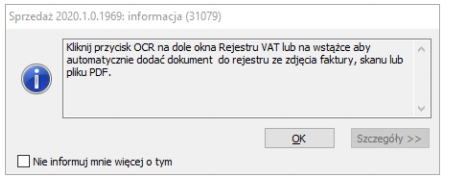
Wczytywanie dokumentów FZ przy pomocy OCR




Weryfikacja dokumentów utworzonych metodą OCR
![]()
![]()


Dane nagłówkowe tworzonej faktury FZ
Zasady ustalania kontrahenta głównego na FZ
NIP sprzedawcy na wczytywanej fakturze
Kontrahent główny
Adres kontrahenta głównego
Brak NIP-u Sprzedawcy lub NIP jest niepoprawny
Jednorazowy
Pierwszy niearchiwalny adres Jednorazowego
NIP jest prawidłowy, ale w GUS nie ma podmiotu o takim NIP-ie
Jeżeli w bazie zarejestrowany jest kontrahent o tym NIP-ie, wówczas to on jest ustalany jako kontrahent główny dokumentu, w przeciwnym wypadku na FZ ustalany kontrahent Jednorazowy
W przypadku głównego Jednorazowego – jw.
NIP kontrahenta zidentyfikowanego w GUS
Jeżeli w bazie zarejestrowany jest kontrahent o tym NIP-ie, wówczas to on jest ustalany jako kontrahent główny dokumentu.
Adres kontrahenta zgodny z danymi z GUS, jeżeli takowy adres w Systemie istnieje.





Elementy FZ – identyfikacja towaru



Inne parametry dodawanego elementu FZ

Tabela VAT na dokumencie FZ
Możliwość oznaczania dokumentów zaimportowanych za pomocą OCR jako zweryfikowanych
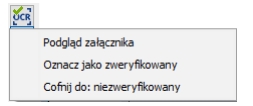
![]()
![]()
Zapisywanie dokumentu jako załącznika

![]() , za pomocą którego możemy otworzyć załącznik, czyli plik, za pomocą którego dokument został zaczytany.
, za pomocą którego możemy otworzyć załącznik, czyli plik, za pomocą którego dokument został zaczytany.
[Księgowość], [VAT]) oraz dla formularza uproszczonego (zakładki: [Ogólne], [Księgowość]).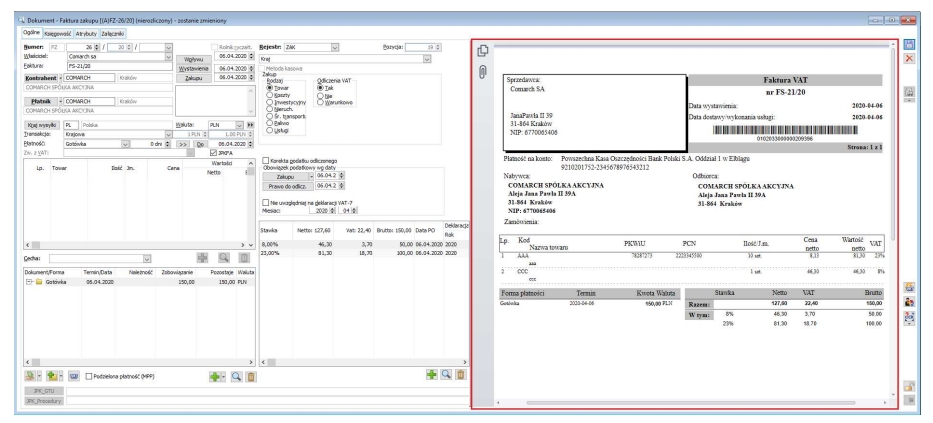
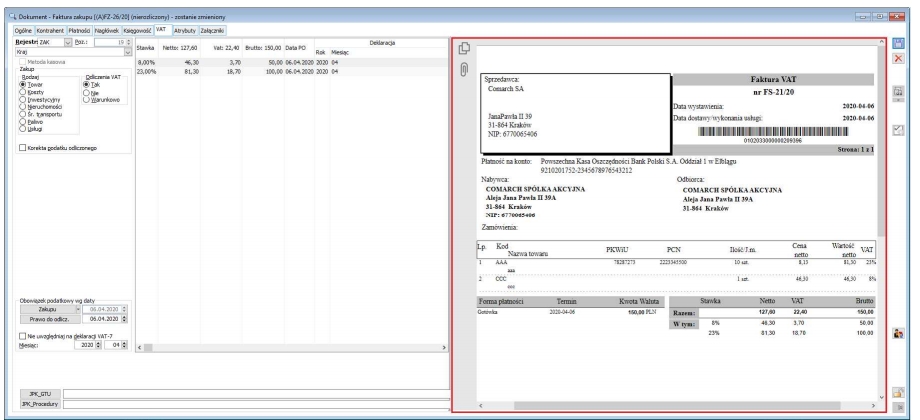
![]() znajdujący się po prawej stronie okna. Przestrzeń przeznaczoną na podgląd załącznika można zmniejszać i zwiększać przesuwając pionową kreskę podziału pomiędzy sekcjami. Po prawej stronie oraz na dole okna podglądu załącznika znajdują się belki umożliwiające przesuniecie obrazu, gdy nie mieści się w oknie. Oprócz tego dla załączników typu PDF obraz można pomniejszać i powiększać korzystając ze scrolla wraz z przyciskiem <CTRL> . Opcja
znajdujący się po prawej stronie okna. Przestrzeń przeznaczoną na podgląd załącznika można zmniejszać i zwiększać przesuwając pionową kreskę podziału pomiędzy sekcjami. Po prawej stronie oraz na dole okna podglądu załącznika znajdują się belki umożliwiające przesuniecie obrazu, gdy nie mieści się w oknie. Oprócz tego dla załączników typu PDF obraz można pomniejszać i powiększać korzystając ze scrolla wraz z przyciskiem <CTRL> . Opcja ![]() widoczna w lewym, górnym rogu podglądu pozwala na poruszanie się pomiędzy stronami w przypadku dokumentów wielostronicowych.
widoczna w lewym, górnym rogu podglądu pozwala na poruszanie się pomiędzy stronami w przypadku dokumentów wielostronicowych.Praca asynchroniczna podczas odczytywania dokumentów przez Comarch OCR
Co zrobić, jeżeli dane ze skanu/zdjęcia nie zostały rozpoznane za pomocą usługi Comarch OCR lub zostały rozpoznane niepoprawnie?
